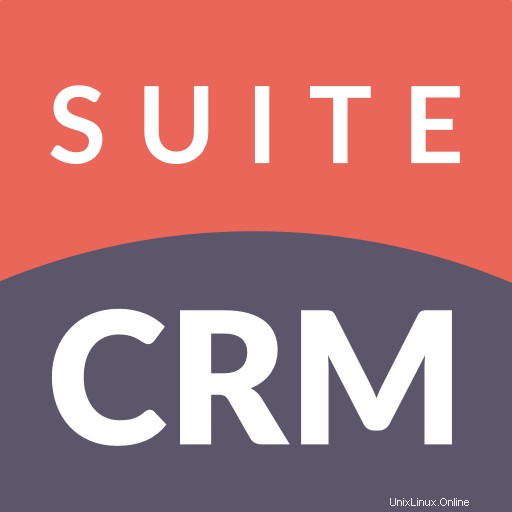
V tomto článku vysvětlíme nezbytné kroky k instalaci a konfiguraci Install SuiteCRM na Ubuntu 20.04 LTS. Než budete pokračovat v tomto tutoriálu, ujistěte se, že jste přihlášeni jako uživatel s sudo privilegia. Všechny příkazy v tomto tutoriálu by měly být spouštěny jako uživatel bez oprávnění root.
SuiteCRM je aplikace, která načítá správu prodeje, trhů a služeb společnosti. Jedná se o fork populární open-source SugarCRM Community Edition. Dodává se s dalšími moduly s otevřeným zdrojovým kódem a standardními funkcemi obsaženými v SugarCRM CE.
Nainstalujte SuiteCRM na Ubuntu 20.04
Krok 1. Než začnete instalovat jakýkoli balíček na svůj server Ubuntu, vždy doporučujeme zajistit, aby byly všechny systémové balíčky aktualizovány.
sudo apt update sudo apt upgrade
Krok 2. Nainstalujte LAMP Stack na Ubuntu.
SuiteCRM je postaven na PHP. Můžete jej hostovat jako jakoukoli jinou webovou aplikaci napsanou v PHP. Takže budete muset nastavit Ubuntu jako server LAMP. Pokud jste tak ještě neučinili, použijte našeho tradičního průvodce LAMP k nastavení Ubuntu pro poskytování PHP, než budete pokračovat.
Krok 3. Nainstalujte SuiteCRM do systému Ubuntu.
Nyní si můžeme stáhnout SuiteCRM z oficiální stránky:
cd /tmp/ wget https://suitecrm.com/files/162/SuiteCRM-7.11/525/SuiteCRM-7.11.18.zip
Po dokončení stahování rozbalte archiv:
unzip SuiteCRM-7.11.18.zip mv SuiteCRM-7.11.18 /var/www/html/suite/
Dále přidělíme oprávnění Apache pomocí následujících příkazů:
sudo chown -R www-data:www-data /var/www/html/suite/ sudo chmod 755 -R /var/www/html/suite/
Krok 4. Vytvoření databáze MySQL pro SuiteCRM.
SuiteCRM používá databázi MySQL k ukládání všech svých dat, jako jsou příspěvky, stránky, uživatelé, pluginy a nastavení motivů. Přihlaste se ke svému serveru MySQL pomocí následujícího příkazu a zadejte své kořenové heslo MySQL:
mysql -u root -p
Jakmile jste v konzoli MySQL, vytvořte novou databázi:
CREATE DATABASE suitecrmdb; GRANT ALL PRIVILEGES ON suitecrmdb.* TO 'suiteuser'@'localhost' IDENTIFIED BY 'your-passwd'; FLUSH PRIVILEGES; EXIT;
Krok 5. Konfigurace Apache pro SuiteCRM.
Vytvořte nový konfigurační soubor virtuálního hostitele pro svůj web SuiteCRM s názvem your-domain.com.conf:
nano /etc/apache2/sites-available/your_domain.com.conf
A do souboru přidejte následující obsah:
<VirtualHost *:80>
ServerAdmin [email protected]
DocumentRoot /var/www/html/suite
ServerName your-domain.com
ServerAlias www.your-domain.com
ErrorLog ${APACHE_LOG_DIR}/error.log
CustomLog ${APACHE_LOG_DIR}/access.log combined
<Directory /var/www/html/suite/>
Options FollowSymlinks
AllowOverride All
Require all granted
</Directory>
</VirtualHost> Chcete-li povolit virtuálního hostitele, který jsme právě vytvořili, spusťte následující příkaz:
ln -s /etc/apache2/sites-available/your-domain.com.conf /etc/apache2/sites-enabled/your-domain.com.conf
Aby se nová konfigurace projevila, restartujte službu Apache zadáním:
sudo a2ensite your_domain.com.conf sudo a2enmod rewrite sudo systemctl restart apache2
Krok 6. Zabezpečte SuiteCRM pomocí Let’s Encrypt SSL.
Nejprve budete muset nainstalovat klienta Certbot, abyste mohli nainstalovat a spravovat Let’s Encrypt SSL. Můžete jej nainstalovat pomocí následujícího příkazu:
sudo apt install certbot python3-certbot-apache
Jakmile je Certbot nainstalován, spusťte následující příkaz ke stažení a instalaci Let’s Encrypt SSL pro váš web:
certbot --apache -d your_domain.com
Krok 7. Dokončení instalace SuiteCRM.
Nyní budeme moci dokončit instalaci pomocí webového rozhraní SuiteCRM. Přejděte na https://your_domain.com a uvidíte licenční podmínky.
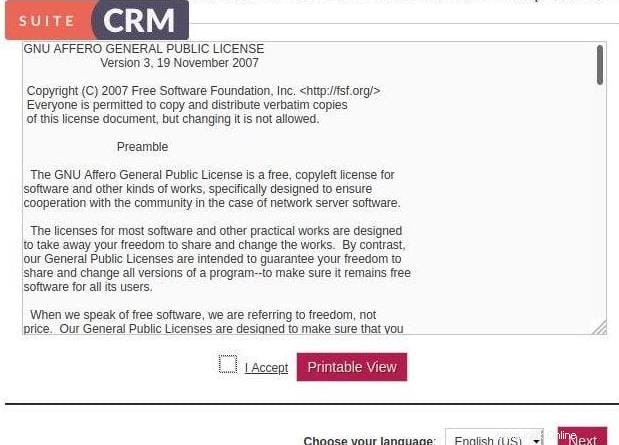
To je vše, co potřebujete k instalaci Install SuiteCRM na Ubuntu 20.04 LTS Focal Fossa. Doufám, že vám tento rychlý tip pomůže. Další informace o instalaci SuiteCRM naleznete v jejich oficiální znalostní databázi. Pokud máte dotazy nebo návrhy, neváhejte zanechat komentář níže.